产品支持
您可以阅览产品的相关CAD文档和视频教程等内容,以便于更好的使用浩辰CAD系列软件。


您可以阅览产品的相关CAD文档和视频教程等内容,以便于更好的使用浩辰CAD系列软件。
2021-04-23 11605 CAD文字
在CAD绘图的过程中,经常会在图纸中插入文字,文字的大小要和图形匹配,这样看起来才舒服,那CAD文字大小怎么调整呢?今天我们就给大家展示一下浩辰CAD看图王电脑版中CAD文字大小调整的相关操作技巧。
在浩辰CAD看图王电脑中,我们可以插入多行文字,并对文字的字体、颜色、大小以及位置进行设置,操作非常的简单。
启动【浩辰CAD看图王】电脑版软件后打开图纸,选择【编辑模式】,进入【览图绘制】菜单,选择绘图中的【多行文字】命令,在界面上选择插入文字的位置后,就会出现【文字格式】对话框,输入相应的文字,如下图所示,我们可以看到文字是比较大的。

选中文字内容,将【高度】对话框中的高度修改成适合的高度,点击【ok】文字的大小就调整过来了。如下图所示:
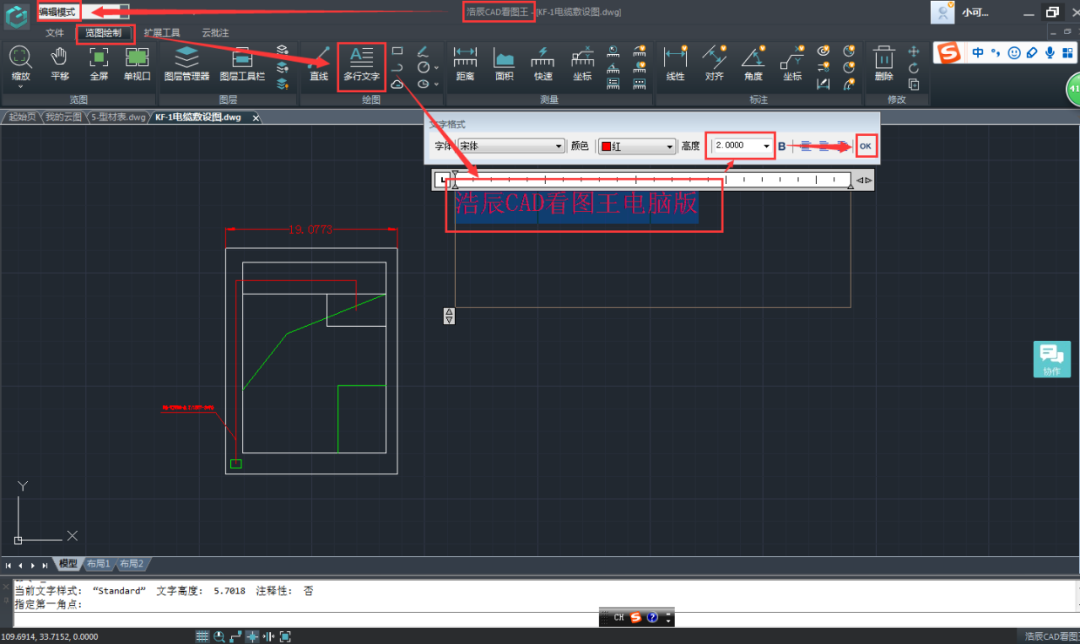
浩辰CAD看图王电脑版中CAD文字大小调整教程就给小伙伴们介绍到这里啦!是不是很简单呢?对此感兴趣的小伙伴可以持续关注浩辰CAD软件官网教程专区,后续小编会给大家分享更多实用的CAD教程哦!
 苏公网安备 32059002004222号
苏公网安备 32059002004222号







